Hvordan trekke ut klipp fra videoer med VLC Media Player etter å ha aktivert avanserte kontroller og valgt opptaksmappe
Det har hendt alle at de har en video som vi kun er interessert i en del av, som kan være i begynnelsen, på slutten eller midt i selve videoen. For å gjøre presisjonsarbeid og lagre bare ønsket del, kan du bruke videoredigerere som da vinci løser seg,
shotcut
eller også
videoredigereren
fra
Windows 10 og 11.
I dette innlegget skal vi se hvordan du kan trekke ut ett eller flere klipp fra en video med multimediaspilleren par excellence, som
VLC mediespiller
som er definert som en spiller
mal
for lyd- og videofiler.
En av dens mange funksjoner lar oss
å spille inn hva programmet spiller, å kunne velge delene av videoen som vi har tenkt å lagre. Jeg husker også det med VLC du kan fange en ramme
av en video og lagre den som et bilde for å bruke, for eksempel som et miniatyrbilde, og deretter publisere det på YouTube.
VLC mediespiller
er gratis, åpen kildekode og kan installeres på
Windows, Mac og Linux. Klikk på pilen ved siden av knappen
Last ned VLC for deretter å velge koblingen til operativsystemet vårt. I skrivende stund er den nyeste versjonen
3.0.17.4. en bruker vinduer skal laste ned en fil .exe
for å dobbeltklikke.
Du må følge dialogboksene for å fullføre installasjonsprosessen. VLC mediespiller.
lagt ut på min
Youtube-kanal
en veiledning der jeg forklarer hvordan
trekke ut klipp fra videoer med VLC.
Før du lagrer deler av en video, må du endre noen standard videoinnstillinger. VLC.
åpen VLC og du går Syn og sjekk deretter a avanserte kontroller for å se en annen rad med knapper.
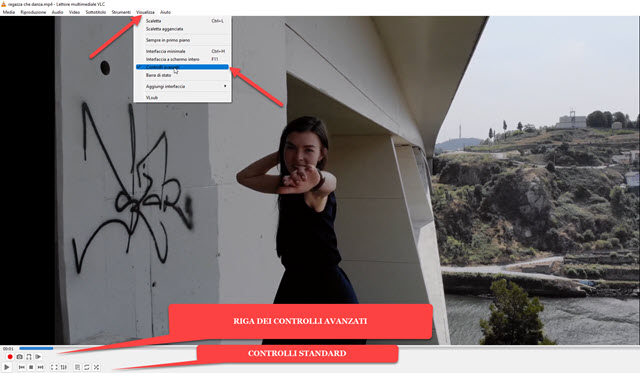
De nye verifikasjoner jeg er Ta opp,
Ta et skjermbilde, sirkle fra punkt A til punkt B og fremskritt
bilde for bilde, henholdsvis fra venstre til høyre. De vil bli plassert over klassikerne i Ta på det er fra Stoppe.
Alltid på menyen VLC så gå opp
Verktøy -> Innstillinger og du velger fanen
Inndata / Kodere.
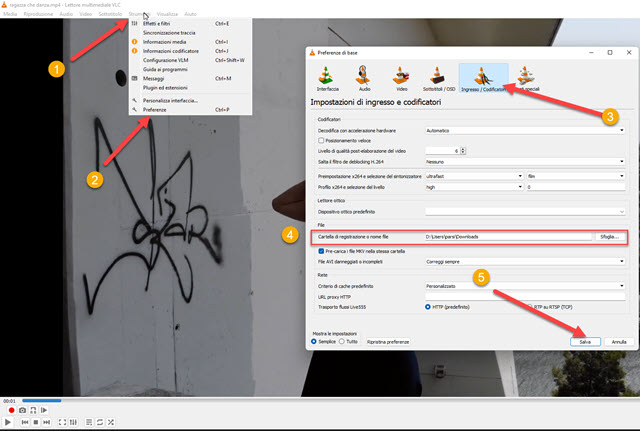
Innsiden Loggmappe eller filnavn du velger hvor du vil sende oppføringer laget med VLC. Klikk deretter på For å bla og du velger en mappe fra
filutforsker så gå opp
velg mappen
med en gang Å redde.
På dette tidspunktet er vi klare til å trekke ut et klipp fra videoen. han går opp
Media -> Åpne fil og du velger videoen som
trekk i klipsene. han går opp Du åpner og videoen spilles av og stopper den rett før starten av klippet som skal lagres.

Klikk deretter på knappen Ta på for å spille av videoen og når den nådde Utgangspunktet av klippet du vil lagre, klikker du på knappen Ta opp. Klikk deretter på den samme knappen når avspillingen når punktet der klippet som skal trekkes ut, skal slutte. åpne deretter
filutforsker innsiden utgangsmappe av
poster som vi valgte tidligere i fanen
Inndata / Kodere av Preferanser.
En videofil med et navn med denne syntaksen vil vises:
vlc-record-year-month-day-hour-minutes-seconds-filename.ext
Hvor gren er filformatet filtypen, for eksempel mp4. Denne filen er ikke mer enn en
utdrag fra den originale videoen oppnådd gjennom
videoopptak fra startpunktet til sluttpunktet.
Den originale videofilen vil forbli uendret og hvis du vil kan du fortsette til utdrag fra andre klipp.
